During Facebook sign up, when you first created your account, you could optionally add a picture to your profile to be; as you may now know from our previous tutorial, you can, after fact, add or change your profile picture. このチュートリアルでは、我々は2つのことを行う方法を紹介します:まず、単にあなたの公開Facebookのプロフィールから完全にあなたの写真を削除/削除する方法、しかし、我々はまた、あなただけのプロフィール画像を隠すことができる方法を説明します – すべてのFacebookユーザーから、またはそれらをブロックすることなくFacebook上の人々の選択から
このページで: プロフィール画像を削除する|Facebookのプロフィール画像を隠す
プロフィール画像を削除する
以下の手順で、Facebookのプロフィール画像を完全に削除します:
- 必要に応じて、Facebook アカウントにサインインします。
- 次に、プロフィールが読み込まれたら、下のスクリーンショットに示すように、ホーム画面の左上隅にあるプロフィール画像をクリックします。
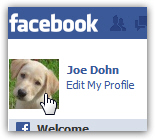
- そうするとすぐに、Facebookはあなたのプレビュープロフィールを独自のページに読み込みます。ここで、マウスポインタを大きいサイズのプロフィール写真の上に移動し、「鉛筆」アイコンをクリックして、サブメニューを表示します:
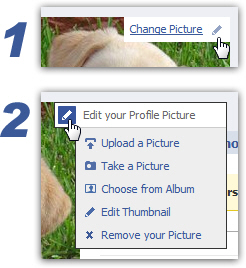
- 次に、下部にある「写真を削除」メニューアイテムをクリックします。「
- 1秒ほどで、Facebookのプロフィールページが更新され、デフォルトの写真とシルエット(空白の写真)が表示されますが、シルエットはプロフィールに選んだ性別に依存します。
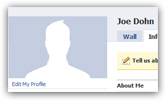
- 以上で、Facebookのプロフィールに空の写真が表示されました。
Tip: Facebook はあなたのプロフィールから写真を削除しますが(公開アカウントの写真枠に)、画像はまだあなたの「プロフィール写真」アルバムに残っています。 画像ファイルをプロフィールから完全に削除するには、デフォルトのプロフィール画像をクリックすると、古い写真が表示されます。それをクリックして独自のページに読み込み、画像プレビューの右下隅にある「この写真を削除する」リンクをクリックします。 以下の手順で、プロフィール写真を見ることができるユーザーを設定します。
- Facebookのアカウントにログインしたら、画面の右上にある「アカウント」をクリックし、「プライバシー設定」を選択します。 次の画面で、現在のプライバシー設定の下に表示されている「設定をカスタマイズする」リンクをクリックします:
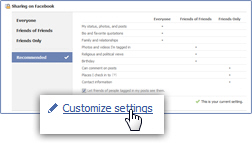
- Facebookが次のプライバシー画面をロードしたら、最初のセクション/グループの最後にある「既存の写真のアルバムプライバシーを編集する」リンクをクリックします。
- その後、「プライバシー > 写真」ページに移動し、作成したアルバムのリストが表示されます。 「Everyone」(デフォルト)は、すべてのFacebookユーザーがプロフィール写真を見ることができます。「Friends of Friends」は、あなたのFacebookの友人とその直接の友人だけがプロフィール写真を見ることができます。
- 自分以外のすべての人からアカウント写真を隠すには、「カスタマイズ」を選択し、「表示対象」のドロップダウンメニューから「自分だけ」を選択します。
- また、一部の Facebook ユーザーからプロフィール写真を隠すには、ブロックするだけです。プライバシーメニューから「カスタマイズ」を選択し(上のスクリーンショット)、プロフィール写真を隠したい Facebook ユーザーの名前を入力します。
これで、プロフィール写真の削除方法と、プロフィール写真をすべてのまたは一部の Facebook ユーザーから隠す方法がわかりました!